포토샵 강좌 #14 - 레이어 마스크 하늘 합성 하기 - 이론편
Vložit
- čas přidán 11. 09. 2024
- 포토샵 사진 합성의 기초! 레이어 마스크를 통하여 없던 하늘을 합성해 보는 강좌 입니다 :)
평소 레이어 마스크를 잘 모르시거나 어려우셨던 분은 이번 강좌에서 확실하게 개념을 이해하세요!
■ 예제파일 다운로드
drive.google.c...
#포토샵 #레이어마스크 #하늘합성
----------
'학원은 왜가? 우디와 함께 독학하자!'
오늘도 도움 되셨나요? 그럼, 우디에게 힘이 되는 구독&좋아요&알림 버튼 꾹~ 부탁드립니다 😍
실무 디자이너가 되는 그날까지, 롤스토리디자인연구소가 언제나 함께 할게요 :)
본 영상에 사용된 버전은 Adobe CC 2018 및 Mac(애플컴퓨터) 환경이며,
화면에 보이는 맥용 단축키는 아래의 윈도우키와 같습니다.
⌘(command) = ctrl / ⌥(option) = alt / ⇧ = shift
◼︎ 광고/비즈니스/개인 문의 patoz@daum.net
◼︎ 디자인 의뢰 문의 open.kakao.com...
(디자인 의뢰 문의 외, 개인적인 질문엔 답변하지 않습니다)
■ 롤스토리디자인연구소 인스타그램 / woody_seo
■ 롤스토리디자인연구소 블로그 rollstory.tisto...
이 영상의 저작권은 롤스토리디자인연구소에게 있으며, 무단 복제 및 도용을 금지합니다. Copyrightⓒ2018 Rollstory Design Lab All rights reserved.
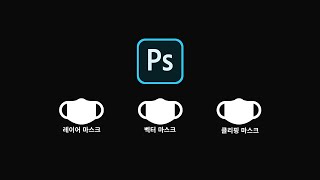

![#04. 초간단 배경과 자연스럽게 삭제하는 방법[포토샵 팁]](http://i.ytimg.com/vi/KCsw27MFEiA/mqdefault.jpg)






아.. 초반에 찍은 영상 보면 왜이렇게 다 말도 딱딱하고 빠른지.... ㅠㅠ
보시는데 힘드시다면 이해해 주세요 여러분~ 누구나 다 처음은 있으니까요 ㅎㅎ :(
윤여훈 흑.. 감사합니다 :)
암씨롱도 않아요~
기초부터 알려주셔서 넘넘 감사해요
질문 드리고 싶은 게 있는데
메일 주소 있나요 ㅠ
말빠른게 컨셉인줄~ㅋㅋ
[타임라인] 이번영상은 이론
본격적인 합성 시작은 다음 영상에서
czcams.com/video/JGmJbS6p2gU/video.html
0:40 (수정 전) 잘 못 찍은 원본 사진
0:47 (수정 후) 자연스럽게 살려 본 사진
0:53 바로 시작
0:57 원본 레이어 카피
ㅁ 합성 시작하기 전에
1:05 색상정보 없어 원본 살리기 힘듦
1:22 비슷한 구도/색감 가진 사진 합성 할 예정
1:30 가져온 사진 투명도 조절
ㅁ 산 지우기
1:55 - 2:18 / 3:33 - 3:42 섬세하지 못한 지우개툴
2:25 레이어 마스크 개념 설명 1
3:21 레이어 마스크 개념 2
마스크 팩 피부 덮는 '하얀' 부분 = 살아있음
마스크 팩 구멍 뚫린 '검정' 부분 = 지워짐
3:44 레이어 마스크 적용 방법
1) Layer 패널 하단 - Add layer mask 아이콘 클릭
2) 합성하려 가져 온 Layer thumbnail 옆에 '하얀' 도화지 같은 화면이 옆에 뜸
4:15 - 5:04 레이어 마스크 개념 3 (쓰는 이유)
5:05 레이어 마스크 사용 시 주의 사항
5:47 레이어 마스크 검정/하얀색 개념
6:01 본격적인 하늘 합성 위한 시작?!
6:51 (이번 강의는 이론) 브러쉬 모양
8:08 feather 값 있는 브러쉬 선택 ***
8:20 feather 값 없고 vs 있는 브러쉬 비교
8:44 브러쉬 자체의 투명도 (Opacity) ***
9:21 브러쉬 토명도 조절 팁 : 엔터키
ㅋㅋ 나타나셨당 :)
다른사람의 몇몇 강의 봤는데....대충넘어가서.완전히 시간낭비했고...
Add layer mask 버튼클릭하고 , 레이어 마스크 아이콘 클릭하고... 이설명을 여기에서 처음듣네요....
빈틈없이 완벽하게 설명하시네요....감사합니다~~~~~
맞아요 ㅎㅎ 사실, 알고나면 당연한거고 별거 아닌건데..
처음 배울 땐, 그런 소소한걸 모르면 진행이 안된답니다 :)
초반 강좌엔 저도 부족한게 많지만, 정주행 꼭 해보세요!! 도움 많이 되실거에요~!
@@rollstory 알고나면 별거 아닌데...
다른 강의들은 Add layer mask 버튼클릭하고 , 레이어 마스크 아이콘 클릭하고 이과정을 설명 안하고 넘어가고..
자기 혼자 클릭해 .... 그뒤에 학생들은 나는 왜 않되지....헤메게 만드는 원인인데......
그래서 몇몇 강의보다 시간낭비만 했는데....롤스토리님 최고이십니다......^^
*14강
레이어 마스크 하늘 합성 하기
2:17 레이어 마스크
-5:03 주의사항
-5:31 레이어 마스크에서 브러쉬 색상의 뜻( 검정, 흰색)
-6:52 브러쉬 모양
-8:43 브러쉬 투명도
레이어 마스크에서 , 개념 :)
브러쉬를 사용하건 그라디언트를 사용하건 어쨌건 흰/검 색상으로 적용~
정말 감사합니다! 2분 보자마자 바로 구독 눌렀습니다. 다른 포토샵 영상보다 이해하기 쉽게 설명해주시고 핵심만 콕콕 찝어서 말풍선도 달아주셔서 돈주고 학원 다니는거 이상이에요! 다양한 포토샵 영상 부탁드립니다!
😊😊감사합니다! !
헉 ㅠㅠ 2분 보자마자 구독이나리..! ㅎㅎ
정말 감사합니다~ 그럼요~ 학원에는 없는 우디만의 스타일(?)로 알려주고 있답니다 :)!!
아무튼 정말 반가워요~ 강좌는 기획상 일강부터 순서대로 보는게 좋구요~ 언제든 보다가 잘안되는게 있으면 질문 남겨주세요!!
앞으로 잘해봅시당!!! :)
오오 생각도 못했는데 답글까지 바로 써주시구! ! 역시 영상에서 설명 해주시는거 처럼
진짜 친절하세요😆 1강부터 순서대로 보고 꼭 마스터 할게요💜
얼굴 팩과 비교해서 설명해 주신것에 이마를 탁 치며 한번에 이해하고 감탄하고 갑니다. 매일 새로운걸 배우니 너무 재밌어요ㅋㅋ
오홍~ 저도 처음 배울 때 마스크 팩으로 듣고 오호! 했던 기억이 나네요 ㅎㅎ 레이어 마스크는 처음엔 햇갈릴 수 있지만 계속 사용하다보면 자연스럽게 사용하게 될거예요 ^~^!!
14강 레이어마스크 합성 (하늘합성)
1:00 (복습) 사진 조작 전 합성
1:05 합성이유: 너무 밝아 색상 정보가 날아감
1:15 합성용 사진은 비슷한 구도/색감을 가진것을 고른다
1:30 자연스런 합성 위해 투명도 조정
3:49 레이어패널 우측 하단 레이어마스크
4:01 레이어마스크 생성 (레이어마스크 = 내가 원하는 부분만 보일수있도록 해줌)
흰색 = 다보여줌 / 검은색 = 다안보여줌. 다른 색은 필요X
6:38 전경색 조작 전 디폴트값으로 조작하는 습관
6:52 브러쉬 툴 선택 - 왼쪽 상단 컨트롤 패널에 브러쉬 모양 선택 가능
8:00 브러쉬 모양이 중요한 이유
8:44 브러쉬 모양뿐만 아니라 브러쉬 자체의 투명도도 선택 가능
9:13 자연스러운 결과값을 위해서는 투명도를 낮춰서 사용하는것이 좋다
9:26 브러쉬 선택 후 Enter 누르면 투명도를 바로 조절할 수 있다
감사합니다.
우오옹 +_+!!
아- ! 감탄하고 갑니다.
레어마스크를 이해하기 쉽게 설명해주셨어요! 비유가 최고였습니다.
그리고 브러쉬를 투명도를 조절해서 사용해야한다는건 저와 같은 초보자에게 신세계였습니다.
감사합니다. !!
하나씩 배워가면 누구나 쉽게 따라할 수 있답니다 ^~^!
알림 버튼 눌러두시면 언제나 최신 강좌도 만나볼 수 있어요~!
화이팅!!
와ㅠㅠㅠ대박ㅜㅜㅜ 제가 지금까지 찾던게 이거였어요!!!ㅠㅠㅠ 항상 합성할때 바보같이 지우개툴만 사용해서 지운부분 되돌리려면 전부 다시 원점으로 돌아가서 너무 힘들고 노가다 였는데 더 쉬운방법이 있겠지 하고 찾아봐도 다른영상들에는 제가 궁금한점이 딱 없었는데 이영상이 딱 제가 알고싶었던 그 방법이예요 !! 드뎌 발견!! 진작 알았더라면..그래도 지금이라도 알게돼서 넘 좋아요 롤스토리님 덕분입니다!!!
이제서라도 알게 되어 다행이네요~ ㅎㅎ 이렇게 하나씩 발견하고 배움으로써 실력도 느는거랍니다 ^~^
유용한 강좌가 많으니까 시간되면 꼭 1강부터 정주행 해보세요 +_+!! 반가워용~
마스크 팩 사진 보여쥬신걸러 생각하니까 한번에 확 이해가 가네요 검정 흰색이 항상 헷갈렸었는데 개념설명 정말 대박대박
맞아요~ ㅎㅎ 저도 레이어 마스크 처음 배울 때, 누가 마스크팩으로 알려 줬었는데 오호라~? 하고 이해를 했답니다 ㅋㅋ ^~^
우디님 ! 정주행중이에요~ 다른 인강에서 기초적인거 한번 배우고 우디님 인강도 정주행중인데 너무너무 잘말씀해주시고 잘 가르쳐주셔서 배우는게 많아여! 앞으로도 좋은 강의 부탁드릴게요~ (꾸벅)
그럼요~ 앞으로도 계속 고퀄의 강좌 업로드 하겠습니다 ^~^
기초가 탄탄해야 디자인 실력도 느니까, 항상 예제 파일 다운 받아서 직접 따라도 해보세요~!
1. 풍경 사진중 하늘부분에 구름 한점없이 밋밋한 사진일 경우에 해당
2. 밋밋한 하늘 사진을 열고 한번 복사후 그 위에 어울리는 구름있는 사진을 불러옴
3. 구름있는 사진에 opacity를 조절하고 레이어 마스크를 씌워줌
4. 브러쉬툴을 클릭하고 브러쉬 모양 중에 경계선이 또렷하지 않은 브러쉬를 선택해줌
5. 브러쉬의 opacity도 적당히 조절해서 브러쉬칠 해주면 됨
6. 브러쉬 상태에서 엔터키를 누르면 opacity 조절이 가능함
열공쟁이 ㅠㅠ 올려둔 강좌 다 핵심정리 해주세요 꼭이요 ㅎㅎ
일러 강의 정주행하고 이번에는 포토샵 강의도 정주행하는 중입니다!
역시 우디쌤의 강의는 이해하기 쉽고 잊을 만한 스킬도 다시 알려주셔서 머리에 쏙쏙 들어와요!👍
정주행 열심히하겠습니다! 언제나 좋은 강의 감사합니다😉
결국 잘 만든 디자인은 다 기본에서 시작한다고 생각해요 ㅎㅎ
정말 기본기를 확실하게 다져두면 어지간한건 다 모방 가능하고 결국 창조도 가능해 진답니다 :)
포토샵도 재밌게 배워보세요!!
마스크 팩으로 비유라니...!!!우리 학교교수님도 요런 비유 상상도 못 하실걸욬ㅋㅋㅋ 정말 우디쌤을 리스펙하네요!!
ㅎㅎ 어떤분들은 창문으로 비유하시는분도 봤어요 :)
이래나 저래나 본인이 이해하기 쉽게 비유를 드는건 정말 좋은거 같아요 ^~^
포토샵 공부 2일차 ! 내일부터 하루에 10강씩 듣고 이번 방학내에 포토샵과 일러스트 공부를 끝내보고자 합니다!! ㅎㅎ 좋은 강좌 너무 감사해요!
오홍.. 거짓말인지 아닌지 확인해야겠당~~ +_+!
안녕하세요!! 미대에서 컴퓨터 기법 배우고 있는데 수업 때 놓치고 이해를 못해서 찾게 되었는데
한번 듣고 이해했습니다...!!ㅠㅜㅠ 제 학점을 살려주셨어요ㅋㅋㅋㅋ ㅠㅜ
감사합니다!! 그리고 마스크팩 비유 ㅋㅋㅋㅋ 신박하고 이해됬어요ㅎ
도움 됐다니 다행이네요 ^~^!
막상 이해하고 나면 별거 아니죠 ㅎㅎ?
항상 외우기보단 이해하며 공부해보세요~ 배우는것도 더 재밌어 질거랍니다 :)!
상세하고 친절한 강의 감사합니다
고마워요 짝짝짝 ^~^
너무 좋은 강좌 감사합니다!!! 덕분에 엄청나게 배우고 가요 ~!!!
반가워요 ^~^! 매 강좌마다 한가득 정성다해 만들고 있어요 ㅎㅎ
앞으로도 자주 오셔서 공부하고 가세요~
보는데 힘들지 않아요~ㅎ 제가 자꾸 잊어버려서 문제죠 ㅠㅠ 확실하게 내것이 되는 그날까지 복습복습!! 하겠습니다.ㅎ
그럼요! 반복해서 보고 따라하다보면 어느샌가 실력이 늘어나 있답니다!! 그 때까지 화이팅 입니당 ^~^
덕분에 포샵공부 열심히하고 있습니다!! 감사해요~^^
하나씩 하나씩 천천히 배워 보세요 ^~^!
노력한 만큼 포토샵을 다룰 수 있는 능력이 생길거랍니다!
저는 여러분들이 편하게 공부할 수 있게끔 열심히 도와 드릴게요 :)
3/16 두개로 나뉘는 강좌는 처음이네요 ㅎㅎ 1편 감사히 잘들었습니다.
그러게요~ 어쩌다 보니 나뉘게 됐네요 ㅎㅎ :)
9:18 이 영상에서 제일 충격적인 부분,, 실제 전문가는 2퍼센트로,, 80퍼센트로 해도 너무 귀찮던데 2퍼센트라니 역시 디자인은 인내심 싸움, 집념 싸움이군요,,
맞아요 ㅎㅎ 뭐든 한 번에 효과가 적용되는것보단, 여러번 반복에 의해 결과물이 나오는게 아무래도 더 자연스럽게 보이게 만들 수 있답니다 :)
안녕하세요! 강의 정말 많이 도움이 되고 있고 항상 감사합니다!! 질문이 한 개 있는데, 혹시 레이어 마스크 모드에서 브러쉬를 사용할 때 번거롭더라도 투명도를 낮춰서 사용하는 이유가 왜일까요?? 투명도를 낮게 설정해서 브러쉬를 적용하면 그린 부분이 완벽하게 지워지는 것이 아닌 것 아닌가요..? 왜 투명하게 여러번 지워야 더 자연스러운지 알고싶습니다!! :)
좋은 질문 이네요 :) 나중에 정주행 하시다보면 마찬가지로 레이어 마스크를 활용해 '피부 보정' 하는 편도 나와요~
피부 보정을 예로써 설명 드리자면, 가짜 피부를 만들어서 실제 피부가 있는 부위만 레이어 마스크를 활용해 브러쉬로 칠해서 살리는 개념인데요
여기서 100%로 칠해버리면 인위적인 피부 소스가 너무 적나라하게 드러나요~ 그래서 5% 10% 등 최대한 브러쉬 자체의 투명도를 낮춰서 칠하면
시간은 많이 걸리겠지만, 보다 자연스럽게 피부를 살릴 수 있습니다 :)
말씀하신것처럼 굳이 번거롭게 브러쉬 투명도를 낮춰서 작업하는 가장 큰 이유는 하늘 합성의 경계선 부근이나 피부 보정 처럼 특정 효과를 100% 표현하면 자연스럽지 못하기 때문에 번거롭더라도 브러쉬의 투명도를 조절해 여러번 덧칠하는 개념으로 보다 자연스럽게 적용할 수 있기 때문이에요!
@@rollstory 빠른 답변 정말 감사드려요☺️ 앞으로 열심히 공부하겠습니다!!! 좋은 강의 영상 감사드립니다:)
이론편 학습완룟!! 투명도를 낮춰서 여러번..바삭
잘했어요~ 짝짝짝 :)
진짜 설명을 잘해주셔서 이해하기 쉬워요! 양질의 컨텐츠를 제작해주셔서 감사합니다ㅠ_ㅠ 그런데 질문이 하나 있습니다! Selective Color 기능이랑 Color Balance 기능이 비슷하다는 느낌이 드는데, 혹시 Color Balance를 Selective Color 대신에 써도 같은 효과가 나오나요? 감사합니다!
결과론적으로 보면 레벨과 커브도 비슷한 효과를 볼 순 있지만 말그대로 비슷한 효과이지 서로서로 상황별 디테일하게 사용하는 방법이 다르답니다 :)
@@rollstory 답변 감사합니다!😊
레이어마스크, 클리핑 마스크, 하늘레이어를 원본레이어 뒤에 깔기 이 세가지 방법의 차이가 궁금합니다! 클리핑마스크로 하늘 부분만 따거나 원본레이어에서 하늘 부분 지우고 하늘 레이어를 원본레이어 뒤에 두어 비슷한 효과를 낼 수 있을 것 같아서요~ 매번 가장 효율적일 거라 생각되는 방법을 선택해서 하면 되나요??
맞아요~ 포토샵에선 결과만 봐서는 똑같아 보이지만 그 결과까지 가는 과정이 기능마다 다 다르기 때문에 상황에 따라 어떨 땐 클리핑 마스크 스고 어떨 땐 레이어 마스크를 사용한답니다~ 다만, 이번 강좌와 같은 경우에는 '레이어 마스크'가 더 효율적이랍니다 ^~^
좋은강의 감사합니다...
고마워요 :)
제일좋은강좌입니다
짝짝짝 :) 고마워요~
우디님이 쓰고 계시는 버젼과 2022버젼은 틀린가요? 조금 다르게 제꺼는 설정이 되는것 같어서 질문합니다.
강자마다 더보기란 펼쳐서 밑에 내용 보시면 예제 파일과 더불어 촬영 당시에 사용한 버전을 확인할 수 있어요~
그리고 버전마다 약간의 차이는 당연히 있을 수 있으니까, 똑같은 곳에 메뉴나 모양 같은게 없더라도 최신 버전이라면 어딘가엔 다 있으니 천천히 찾아 보세요 ㅎㅎ :)!
감사합니다.
오늘도 열공 시작하셨군요 :)! 화이팅~
포토샵 공부 했어요!
끝까지 완강 해보세요 ^~^!
안녕하세요! cs6 사용중인데, 브러시 클릭후 상단 옵션바에서 브러쉬 모양을 선택할 수 있잖아요~? 거기서 옵션바를 눌러서 브러쉬 종류를 다 하나씩 눌러보는데 열리지가 않고 저장하기 창이 떠요 ㅠㅠ
브러쉬 파일 자체에 문제가 있는건 아닐까여 :(??
혹시 모르니 포토샵 재설치를 하시거나 세팅 초기화라도 한 번 해보세요!
*세팅 초기화 방법 = (프로그램 종료 후) ctrl + alt + shift + 프로그램 재실행 + 이 후 팝업창 나타나면 OK
포샵2020버전에서 레이어마스크 작업할 때 지우개 검/흰으로 지우거나 나타내거나 하잖아요? 근데 뭐 건들지도 않았는데
갑자기 정반대로 작동합니다 포샵리셋도 해보고 껏다도 켜봤는데 똑같은데 혹시 방법 아시나요 ?
레이어 마스크 작업할 땐, 지우개툴 보단, [브러쉬 툴]을 이용해 보세요~
기본적으로 레이어에 레이어 마스크를 추가하고 검정 브러쉬 = 지우기 / 흰색 브러쉬 = 살리기 입니다 :)
레이어 마스크를 추가하고 브러쉬로 지우는데 브러쉬가 적용이 안되네요.. 어떻게 하면 좋을까요??
마스크를 잘못 씌우셨거나 레이어 마스크가 선택되지 않은 상태 또는 브러쉬 투명도가 너무 낮은 상황등 다양한 상황에서 실수하는 부분이 있을 수 있어요~
강좌를 천천히 한번더 보시면서 다시 따라해보세요 ^~^! 분명 어딘가 실수하고 있는 곳이 있을거랍니다!
잘보고 갑니다~!
너무 친절한 나머지
본문은 저~ 뒤편에 있네요 6:00 ㅎㅎ
맞아요 ㅎㅎ 초반 강좌엔 알려드리고 싶은게 너무 많아서 욕심내다 보니 쓸데없는(?)소리가 많았네요 ㅎㅎ
후반부로 갈 수록 더 깔끔명료(?)한 강좌들로 구성된답니다 키키~
그래도 1강부터 꼭 정주행 해보세요!! ^~^
레이어마스크를 만들고 브러쉬에 검은색으로 전경색을 지정해서 레이어마스크창을 선택하고 영상처럼 그대로 했는데 왜 아무런 변화가 없을까요..?
마스크 처리된 레이어 밑에 똑같은 레이어가 있는건 아니실까요???
레이어 순서가 아래부터 1층이라고 치면, 1층에 하늘이 죽은 원본 사진이 있고 2층에 하늘 사진을 가져온다음.. 2층에 있는 하늘 레이어에 레이어 마스크를 추가하여 검정색 브러쉬로 칠하면 된답니다 :) 강좌 다시 보면서 레이어 순서를 잘 비교해 보세요~
진짜 설명너무잘하시는데요???
초반 강좌엔 저도 부족한게 많네요 ㅠㅠ 고마워요 ^~^
레이어에 레이어마스크 적용하려고 하는데 레이어 선택하고 레이어마스크 아이콘 누르려고 하면 눌려진 상태로 아이콘이 되어있어서 눌러도 적용이안되요...왜그런가요?
오잉.. 눌려진 상태 ㅠㅠ? 캔버스 만드실 때 RGB / 8bit / 72ppi 등등 다 똑같이 세팅해두시고 천천히 한번 더 따라해 보세요~
분명 어딘가 다르게 하는 부분이 있을 거예요!
우디님 강의 잘 보면서 공부하고 있습니다. 질문이 있습니다.
레이어 마스크 검정색으로 지우는건 되는데 흰색으로 다시 살리는게 안되는데
이유가 있을까요? 그대로 따라했고..투명도도 변동이 없는데요..ㅠㅠ
우디님 창과 제 창이 다른게 있다면 오른쪽 레이어 부분에 Smart object thumbnail 표시가
있고 없고의 차이밖에 없는데..왜 그런걸까요?ㅠ
앗 질문 드리고 이것저것 만지다가 찾았습니다. 이유를..mode부분이 Linear Burn부분을 Normal로 바꾸니까 됩니다^^
짝짝~ 보통 똑같이 해도 잘 안되는 경우 두 군데서 정답을 찾을 수 있어요~ ^~^
1. 레이어패널
2. 상단의 컨트롤패널
'살려야한다'사진에서 빵ㅋㅋㅋ!!:) 깨알센스시네요ㅋ
깔깔깔 :)
오잉 2편을 못찾. . ㅋ ㅋ ㅋ ㅋ 강의 너무좋아용!
오잉~ 2편이 없나요 ㅠㅠ
14강이니 15강이 2편이랍니다 :)
모든 강의는 순서대로 보시는걸 추천드려요~~
언능 공부해서 최신 강좌까지 따라 오자구요!!
4일차 출석체크~(하루에 한 10개씩 보고 싶은데 한3개 따라하면 너무 힘들어요 ㅋㅋ...)
하루에 세 개만 해도 충분히 하고 있는거니까 열정 식지 않게 차근 차근 공부하세요 +_+🙈
주행 27일차. 이론을 안 좋아하지만 미리미리 해야지.
말이 이론이지 별거 없다. 걱정 노노
오늘은 은근 복잡하고 많은것이 나오네요 ... ㅠ.ㅠ 계속 몇번 들어보고 반복을 해야 겠어요
ㅋㅋ 마스크 아주아주아주 중요해요!! 힘들어도 극복(?)해 두면 앞으로 마스크 사용할 때 마다 이해가 쏙쏙~ 될겁니다! 화이티이잉 ㅠㅠ!!!
브러쉬나 지우개 도구를 사용할 때,,, 동그라미 커서 보다 더 큰 영역으로 그려지고 지워지는 데요. 커서 동그라미와 일치하게 만들려면 어디를 조정해 주어야 하는지요?
패더값 있는 브러쉬라서 그렇지 않을까요?
브러쉬 모양 탭을 눌러 보시면 가장자리가 은은한게(부드러운) 있고 없는게 있답니다~
없는걸로 선택하신 다음, 브러쉬 크기 조절은 [ , ] 키로 조절 가능하니 테스트 해보세요 ^~^
@@rollstory 페더값을 0으로 해도 변하질 않네요. 혹시 알게 되시면 답글 한번만 더 주십시오. 감사합니다.
퀵셀렉션으로 따서 마스크하면 안되나요?? 그럼 좀 더 정확하게 따지않을까해서 질문드려여
맞아요~ 퀵설렉션툴을 포함한 다양한 선택 도구를 이용해서도 마스크 작업이 편하게 가능해요 :)
다만, 상황에 따라 경계선이 너무 또렷하게 따지면 더 어색해 지는 경우가 있기에, 브러시에 투명도를 조절해서 마스크 처리하는 방법도 이해해두면 좋답니다~
감사합니당
짝짝짝 :)
안녕하세요~ 브러쉬 설정할때 brush stroke 체크해제가 안되는 이유가 있을까요? CC 2019버전 사용중 입니다. ㅜㅜ
어디라도 하나는 체크가 되어 있어야 스트로크도 체크 해제 하실 수 있어요 :)
@@rollstory 우아 해결했어요 !! 요즘 영상 열심히 듣는 중인데 감사합니다 ♥️ 더위 조심하세요~
우디님 안녕하세요. ..! 잘보고 공부하고 있습니다. 문제가 하나 있는데 해결이 안되서 댓글 남깁니다..! 레이어 마스크를 만들어서 검정색으로 지워지는것까지는 되는데 하얀색으로 다시 살리는게 뭔짓을 해봐도 안됩니다 ㅠㅠ... 제대로 레이어마스크를 선택한것을 확인했고, 획과 칠을 전부 흰색으로 해도 검정색으로 지운게 살아나질않습니다 ㅠㅠ 제가 무엇을 놓치고있을까요 ㅠㅠ?
브러쉬로 할때만안됩니다 ㅠ 박스나 펜툴은되는것같아요!
음.. 예상되는 문제로..
1. 브러쉬 전경색에 흰색은 잘 넣었지만 투명도가 1~2%처럼 낮게 설정되어 있는 경우
2. 브러쉬 자체에 블렌드 모드가 적용된 경우(브러쉬 선택하고 상단의 컨트롤 패널을 확인해 보세요)
@@rollstory 크흐 … 우디님 포토샵 실력에 그냥 감탄하고 갑니다 브러쉬 모드가 블렌드 모드가 된게 원인이였습니다…!! 감사합니다 !!!!!
ㅎㅎ 저도 질문을 워낙 많이 받다 보니.. 어지간한건 글만 읽어도 정답이 보일 때가 있네요 ㅠㅠ;;
다 여러분들 덕분입니다 ㅋㅋ ^~^
우디님~ 영상에서 나온 것 똑같이 사진을 이동을 했는데, '고급개체를 레스터화해야합니다 ' 라고 문구가 떠요 어떻게 된걸 까요?~ㅠㅠ_
외부에서 가져오기 형태로 가져온 이미지는 자동으로 링크가 걸리고 '스마트오브젝트 레이어'로 인식해요~
스마트 오브젝트 레이어는 지우는등의 편집이 불가능하기에 '레스터화'시켜야 한답니다
안된다는 레이어 위에서 마우스 우클릭 - 레스터라이즈 시키고 작업을 이어서 해보세요 :)
네 감사합니다
한번 해봐야겠어요~~!
어느 순간부터 레이어 마스크를 쓸때 흰색을 쓰면 이미지가 지워지고 검은색으로는 아무것도 안 되는데 왜 그런걸까요. 마스크 부분을 분명히 클릭하고 색깔도 확실히 검은색,흰색이에요
아앙 설정 초기화 해보니까 드디어 해결되었네요 감사합니다
맞아요~ ㅎㅎ 뭐든 잘 안된다면 세팅 초기화 해보는것도 도움이 될 수 있답니다 :)
마스크만 씌우면 브러쉬가 안되는건 왜그럴까요 연필은 되는데 이상하게 브러쉬만 안되네..
오잉.. 브러쉬가 비활성화 된다는 말씀이신가요? 뭔가 잘못된거 같은데 다시한번 천천히 보고 따라해보세요 :(!!
이거 저도 같은 현상이였는데 해결했어요!! 브러쉬 선택한 상태에서 상단에보면 모드를 표준으로 하면돼요!!
@@icht7662 와 선생님 진짜 감사합니다ㅠㅠㅠ가스활명수 먹은거같아요
@@charlie_0712 브러쉬 됐어용??
@@icht7662 네ㅠㅠㅠㅠ어제 제가 뭐 잘못 설정한줄 알고 삭제했다가 방금 보고 했는뎊됐아요 너무너뮤 사핮니다
정주행 13일차. 포토샵 cs6에는 feather 값이 적용되는 브러쉬가 없나요?ㅠㅠ
그럴리가요~ CS6도 있어요~ :(
뭔가 똑같은 위치에 똑같은 곳을 찾으려 하지 마시고 비슷한... 음 뭐랄까요... ㅋㅋ
프로그램을 개발자들이 어렵게 만들어 두지 않아요~ 분명히 어딘가에 대신하는 기능이 있을거예요 ㅠㅠ!
그냥 지우개를 오퍼시티 조절해서 지우면 안되는건가요?
그렇게 해도 되죠~ 다만, 지우개로 지워버린다는건 원본 자체를 실제로 지우는 개념이기 때문에 다시 복구 하는 상황이 오면 힘들어요!
레이어 마스크를 사용하는 거랍니다~ 레이어에 마스크를 적용하면 원본 이미지에다가 보여질곳(흰색) / 안 보여질곳(검은색) 요렇게 마스크 영역에 분리를 시켜두기 때문에
언제든 쉽게 지우고 살리고가 가능해요 ^~^
브러쉬 크기 조절이 [ ] 안먹혀요.. 십자가 가운데 점만 하나 찍혀 있어요.ㅠㅠ
캡스락키가 켜져 있으면 과녁 모양으로 된답니다~
키보드의 캡스락 키를 꺼보세요!
슥슥슥슥~ 이제 이정도는 쉽네요!
마스크 개념만 확실히 알고 있으면 이정도쯤이야 ^~^!!
우디님 ㅜ 레이어마스크가 눌려져서
적용이 안되는경우가 있는데 이유좀알려주세요 ㅜ 어떻게해야되나여 ㅜ
레이어 마스크가 눌려졌다는게 무슨 말일까요 :(??
레이어에 레이어 마스크가 추가된 상황에는 앞쪽에 이미지 섬네일을 클릭해 두면 이미지 자체가 편집이 되고
레이어 마스크를 클릭해 두면 마스크 영역이 편집이 되니 참고해 보세요 :)!
대박 마술 ㅎㅎ
응용하면 얼마든지 멋진 하늘을 합성할 수 있답니다 :)
적게일하고 많이 버세요....짱
ㅎㅎ 고마워요 ^~^!
비유...좋았다..
ㅋㅋ 그런가요?!
혹시 레이어마스크 말고 하늘부분만 지정해서 클리핑마스크 해도 되나요??
그것도 방법일 순 있겠지만 클리핑 시키기엔 경계선을 자연스럽게 합치기엔 다소 힘들 수 있을거 같아요 :)
형 말투 중독될거같아
형 근데 왜 나는 흰색이 지우고 검은색이 살리고있는걸까
말투 중독 단계(?)에 와버렸군요 +_+
오잉.. 검정 = 지우기, 흰색 = 살리기 개념이에요~ 뭔가 레이어가 꼬여 있거나 블렌드 모드가 들어가 있거나 전경색이랑 배경색이랑 햇갈렸거나..
다시 한번 더 비교해 보세요 ^~^
@@rollstory 레이어가 꼬여있었던거 같아 역시 형은 마법사야 고마워
하늘사진 가져오시고나서 엑스표시된거 뭘로 지우신거예요 ????
외부에서 포토샵으로 이미지를 가져 오면, 자동으로 프리 트랜스폼(ctrl + T) 활성화 상태가 된답니다.
프리 트랜스폼을 종료하고 싶으면, Enter를 입력하면 돼요 :)
우디 쌤! 강의 항상 잘 듣고 있습니다. 감사합니다.^^
그런데 두 가지 질문이 있어요. 제가 놓친게 있나 두 번 재생해 봤는데 역시나 안 되네요ㅠㅠ
첫 번째는 브러쉬 모양 설정 할 때 Brush stroke 해제가 안 돼요.
두 번째는 브러쉬 opacity를 조절 할 때 enter를 치면 영역이 선택은 되는데 그런 뒤 숫자를 입력하면 변하지가 않아요..
왜 그런걸까요..
1.브러쉬 스트로크 체크해제는 다른게 하나라도 체크 되어 있어야 해제 될 수도 있어요~ 다른거 체크 해 두시고 다시 해제 해 보세요 :)
2. 브러쉬 툴이 선택된 상태에서 엔터 - 숫자 - 엔터 를 이용해서 쉽게 브러쉬 자체 투명도 조절이 가능 하답니다~ 만약 안된다면 한/영 변환 또는 프로그램 재실행 또는 윈도우 자체에서 중복이나 고정키 설정등을 확인해 보세요 ^~^!
단축키도 함께 설명 해주시면 감사 합니다
화면 아래 보이는 것들이 실제 제가 키보드 누르고 있는 것들이랍니다~
더보기란을 펼쳐 보시면 기호들이 어떤 키를 의미하는지 알 수 있어요 :)
부디 살리겠습니돠ㅋㅋㄱ
네 ㅠㅠ 꼭 살려주세요 :)!!!! ㅋㅋ
내 댓글이야 이거부터 다시봐야해
ㅋㅋ 굿!
@@rollstory 사랑해요 어빠 덕분에 기초부터 다시배워용
정말...파란 하늘 하나 보려고 이렇게까지 해야하나요...더 쉬운 방법이 개발되기를...소신 발언이니 반박 댓글 및 조롱 댓글 사양함...
액션도 있고 스카이 리플레이스, 뉴럴 필터써도 편하게 할 수 있는 방법이 있긴 해요 :)!
다만 포토샵의 특성이 원클릭으로 뭔가 이뤄지게 하기 보단, 디테일하게 원하는대로 다듬을 수 있기에 그런게 아닐까 싶어요~
레이어 마스크 검은색으로 칠하는건 되는데 흰색으로 칠하는게 안되는건 왜일까요..?
후음.. 컬러피커창에 흰색으로 확실히 하신건 맞으시죠?
다양한 이유는 있는데요, 레이어 마스크를 안 잡고 다른 레이어가 선택되어 있거나 브러쉬 투명도가 너무 낮아서 안보이거나 등등이 있어요~
강좌 다시 보면서 어디를 잘못하고 있는지 꼼꼼히 살펴 보세요 ^~^
@@rollstory 넵넵 ㅜㅜ 감사합니당